Les contrôles d’icônes de widget vous permettent désormais de choisir parmi une icône dans la bibliothèque d’icônes ou de télécharger votre propre icône SVG. Nous vous recommandons de télécharger des SVG sans aucun style en ligne , afin de profiter de toutes les capacités des commandes de style d’Elementor.
Qu’est-ce que SVG?
Scalable Vector Graphics (SVG) est un format d’image vectorielle basé sur XML pour les graphiques en deux dimensions avec prise en charge de l’interactivité et de l’animation.
Les fichiers SVG fonctionnent de la même manière que les icônes. Vous pouvez les agrandir ou réduire sans aucune perte de résolution ou de flou. Ils sont extrêmement légers et gardent vos pages minces.
Comment utiliser
Cliquez sur le bouton Télécharger SVG qui apparaît sur n’importe quel widget avec des commandes d’icône pour ouvrir le gestionnaire de bibliothèque multimédia WordPress. Téléchargez le SVG que vous souhaitez utiliser.
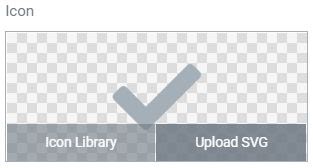
Avis de sécurité important!
Le téléchargement de fichiers SVG à partir de sources inconnues peut constituer une menace potentielle pour la sécurité. Nous vous recommandons de télécharger des fichiers uniquement à partir d’une source fiable et d’activer cette fonctionnalité après avoir compris et accepté les risques de sécurité impliqués.
Le module SVG d’Elementor fera de son mieux pour nettoyer les fichiers téléchargés sur votre site, mais il est préférable de télécharger des fichiers SVG uniquement à partir de sources connues et fiables.
Une fois que vous téléchargez un fichier SVG, Elementor nettoie le fichier, supprime tout code malveillant éventuel et ne laisse que le squelette de l’image requise. Une fois le téléchargement terminé, vous pouvez prévisualiser l’image et la filtrer à l’aide de la bibliothèque multimédia native de WordPress, en affichant uniquement les fichiers SVG. Le SVG est inséré dans la page en tant que code en ligne.
Processus SVG d’activation unique
La première fois que vous essayez de télécharger une icône SVG, un message d’avertissement vous sera présenté pour vous avertir que le téléchargement de fichiers, y compris les fichiers SVG, peut présenter un risque de sécurité potentiel. Si vous comprenez les risques encourus et acceptez de continuer, cliquez sur le bouton Activer .
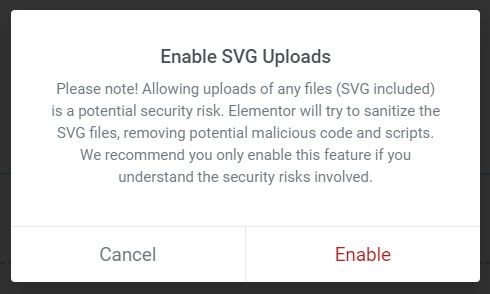
Une fois que vous aurez cliqué sur le bouton Activer, vous serez redirigé vers la page Elementor> Paramètres> Avancé .
- Activer les téléchargements SVG : sélectionnez Activer dans la liste déroulante
- Cliquez sur le bouton Enregistrer les modifications .
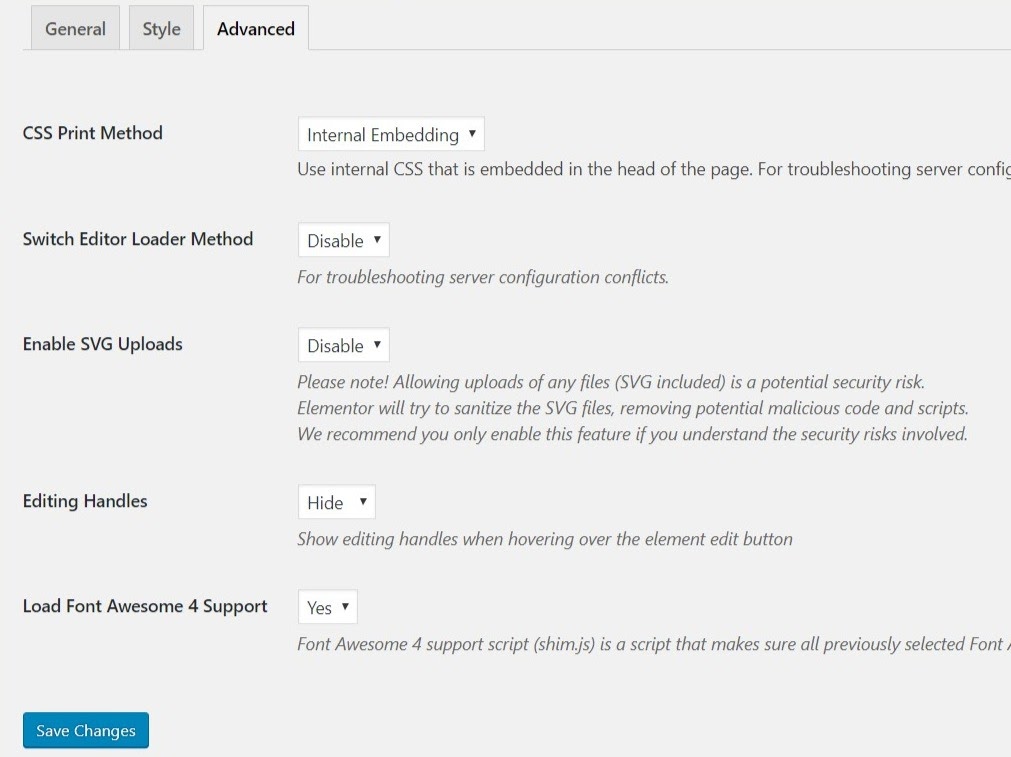
Une fois que vous avez activé les téléchargements SVG, revenez sur votre page pour continuer les modifications.
Remplacer le style en ligne
Idéalement, vous devez exporter des fichiers SVG à partir d’applications telles qu’Illustrator sans aucun style en ligne, pour permettre à Elementor de styliser l’icône.
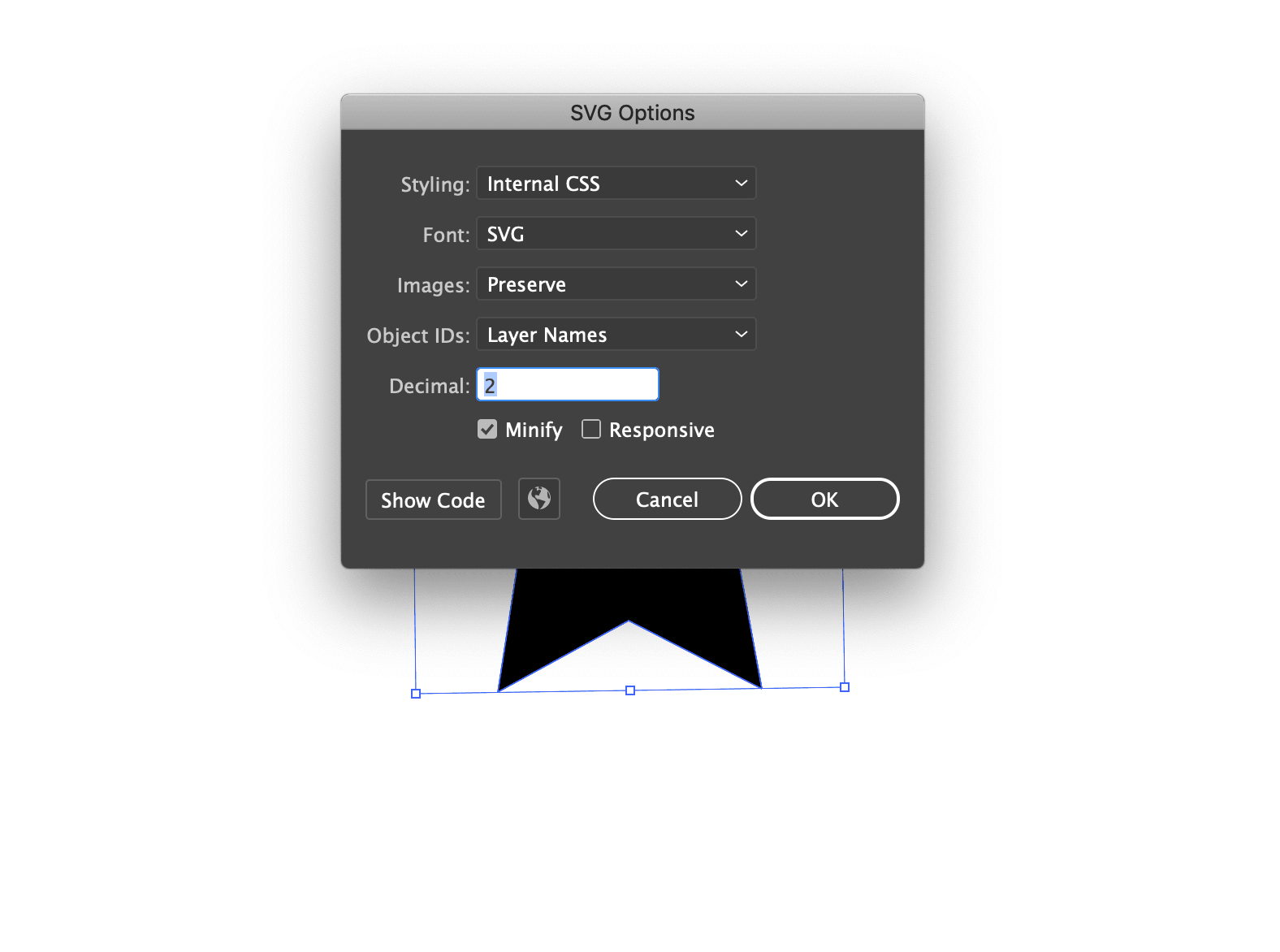
Cependant, si le SVG que vous avez téléchargé a un style en ligne de largeur ou de hauteur, vous pouvez le remplacer en ajoutant ce CSS dans l’onglet Avancé de n’importe quel widget à l’aide de l’icône SVG:
selector svg { width: 100% !important; height: 100% !important; }Cela permettra à Elementor de contrôler la taille de l’icône.
Source : https://docs.elementor.com/article/587-enable-svg-support-in-elementor

